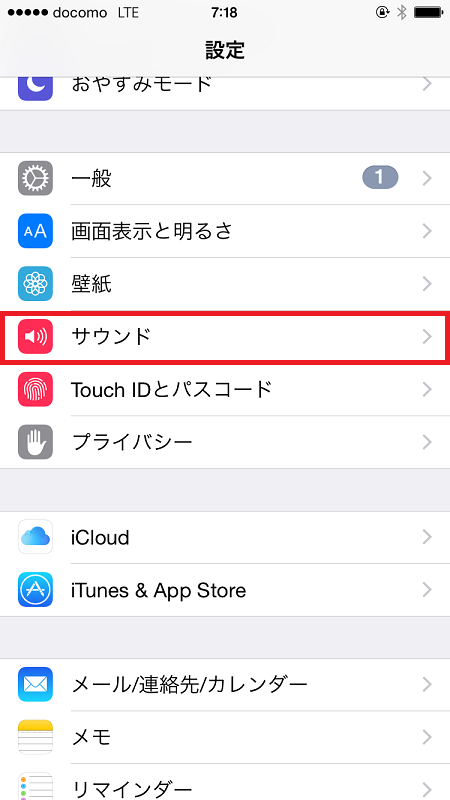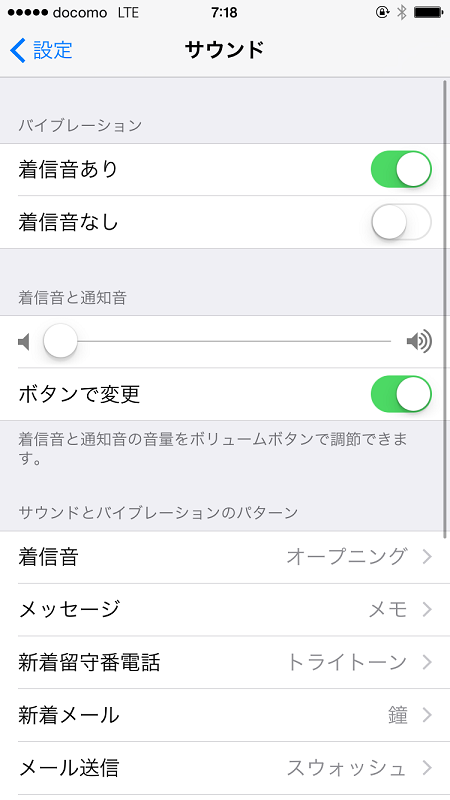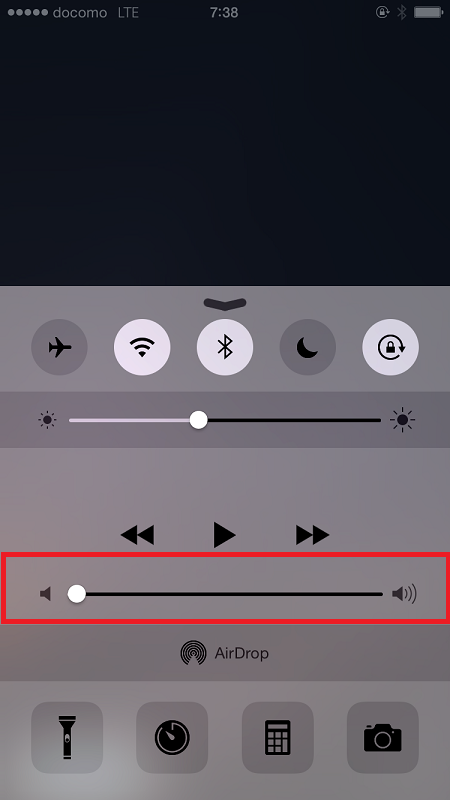Web集客の専門家、俵谷 龍佑(@tawarayaryusuke)です。
半年前までGalaxyを使っていて、今年の4月にiPhone6に変えました。
iPhone6に変えてからの悩みが、音楽や動画の音がサイレントモードにならないこと。
Galaxyだとサイレントモードにすれば、消音になってくれるのですが、iPhone6(他の機種もそうなの?)では複数の操作をしないと、全ての音をサイレントモードにすることができないようですね。
切り替えボタンでマナーモードになるんじゃないの?
切り替えボタンとはこのことですね。
iPhoneがサイレントモードになっていると思って、Facebookでシェアされている動画を見ようと思ってクリックしたら、大音量で音が流れたという恥ずかしい経験がありました。
あれっ!?iPhoneでサイレントモード設定したはずなのに!
メディアで再生される音を消す場合は、少し設定が必要
メディアで再生される音も消したい場合は、どうやら設定が必要なようです。
まずは[設定]から[サウンド]を選択。
次に、着信音ありを[オン]に、着信音なしを[オフ]にします。
これで通知のバイブに悩まされることはなくなりますし、YouTubeや音楽等の音も消えてくれるはず!!
動画・音楽の音を消すにはメディアの音量をゼロに
iPhone6は全ての音をサイレントモードにするのに、ひと手間もふた手間もかかるようです。
つい先日、上記の作業をしてiPhoneがサイレントモードになっているだろうと、電車の中で自分の好きなアーティストのホームページを開いたら(音が流れる仕様になっている)どこからともなく音が流れたので焦りました。
色々と調べてようやく分かりました。
この赤枠の部分で音量の調節する必要があったようです。灯台もと暗し。。
これで、動画や音楽が爆音で流れることはありません。
明日から安心してiPhoneを使えます(^^)
以上、iPhoneをサイレントモードにする方法を書きました!
※ここでは、iPhone6を元に説明をしています。違うバージョンでは、設定方法が異なる場合があります。
僕がおすすめするiPhoneアプリはこちら
タスク管理アプリ「gTasks」の使い方を解説します《iPhone版》
iPhoneアプリ「Pocket」で大量の記事を効率的にナナメ読む方法
情報収集を効率化してくれる、iPhone版「Feedly」の登録方法と基本操作について
俵谷 龍佑
最新記事 by 俵谷 龍佑 (全て見る)
- フリーランスは「地雷案件」や「炎上案件」と、どう向き合うべきか? - 2024年5月3日
- 紹介だけで仕事が回る人がハマる落とし穴とは? - 2024年4月27日
- ミスをした人は能力不足?それともルールの欠陥にハマった犠牲者なのか? - 2024年4月18日
- ビジネス書では教えてくれない、フリーランスがあまり直視したくない現実を言語化してみた - 2024年1月17日